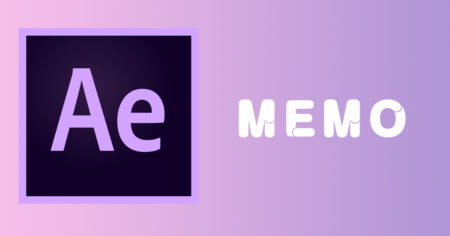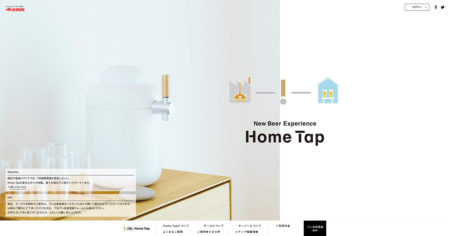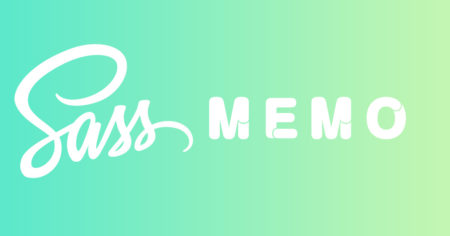【After Effects】 個人メモその1

koki
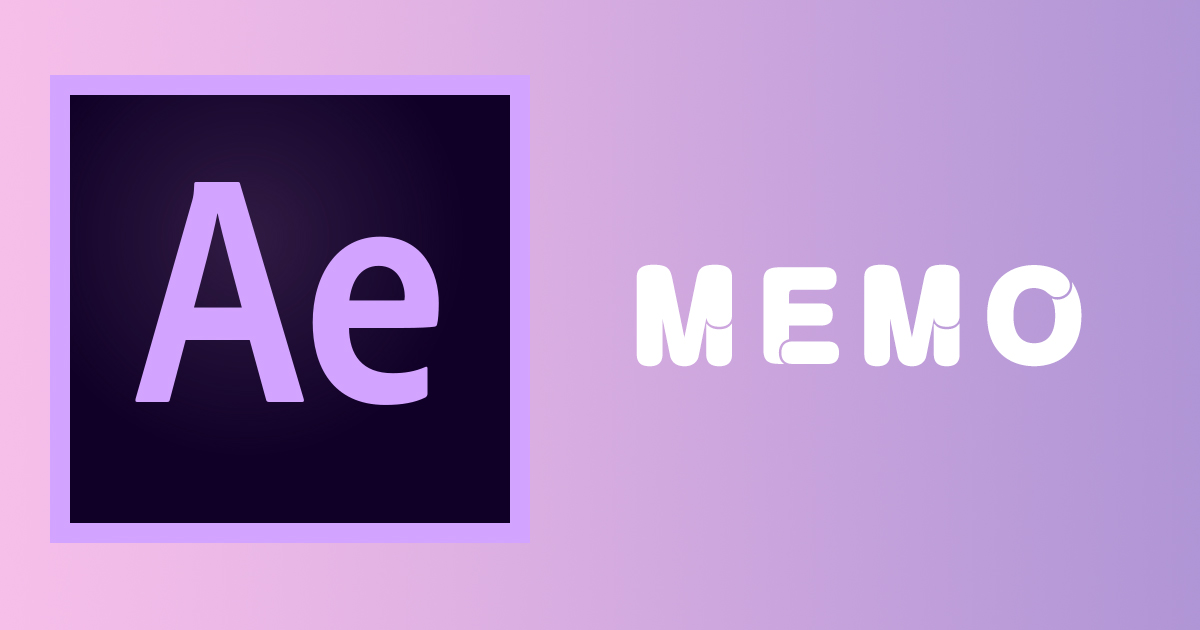
個人用メモなので、文章が乱雑ですが、掲載させていただきます。(ブログネタがないからではないよ…多分
After Effects初めて1週間未満の弱小者の軌跡みたいなものなので、どうぞよろしくお願いします。
トラッキング
主にVFX(実写映像にエフェクトを入れる作品)に使われる。
精度が高い物ほどクオリティが高い。これを怠ってしまうと不自然なエフェクトになったりと大変なことになってしまう。
トラッキングしやすい映像素材は「約2分以内で、カラフルかつ、パースがはっきりしているロケーション」が良いとされている。
key light
グリーンバックの素材を背景透過することができる。
viewのfinal ResultをscreenMateに切り替えて、スポートで背景を取り、screenmateの
Clipgreenを0%にする。(黒背景の場合Clip Black)
トーンカーブ
ぼかしをしてくれる。適用する場合は調整レイヤーを動画の上に引いて、レイヤーに適用させる。タブのRGBや、赤、青、緑で明るさが調整できる
ペンツール
適用させたい効果範囲をペンツールを使って自由に範囲が決められる。
一部の動画を切り抜きして素材にする方法
素材となる動画をダブルクリック。→メイン画面のフレームバーで切り抜きたい最初の位置を決める。決めたらインポイント{をクリック。終わりの箇所にアウトポイント}をクリックすれば、動画素材が切り抜かれ、コンポジションに追加しても切り抜かれた状態で使える。
モーションブラー
コンポジションのモードの隣にあるぼかしツール。詳細に調整する場合は、コンポジション設定(コマンド+K)を開き、高度タブをクリック。シャッター角度でぼかしを調整できる。
マスク調整
ペンツールなどでマスクをした箇所をぼかすことができる。
マスク境界のぼかしでマスク調整可能。
ショートカットキーはM
イージーイーズイン
不透明度を選択し、右クリック、キーフレーム調整でイージーイーズインを選択。これをすることによって滑らかに透明度が変化する。
100%か0%になるまでデフォルトだとカクッとなる。出だしが早く、終わりがゆっくり。
イージーイーズアウト
出だしが遅く、徐々に加速するアニメーション。
イージーイーズ
出だしが遅く、中間になるにつれ早くなり、また徐々に遅くなるアニメーション。
ショートカットキーはF9。
描画モード
加算にするとマズルフラッシュなどの色がより明るくなり、グリーンバックの素材などが後ろの素材に自然と溶け込むようになる。後ろのレイヤーに合成するイメージ。
スクリーンもレイヤーと合成できるためよく使う。